Solucionar el error de reproducción de música de Google en Android
Publicado: 2022-09-12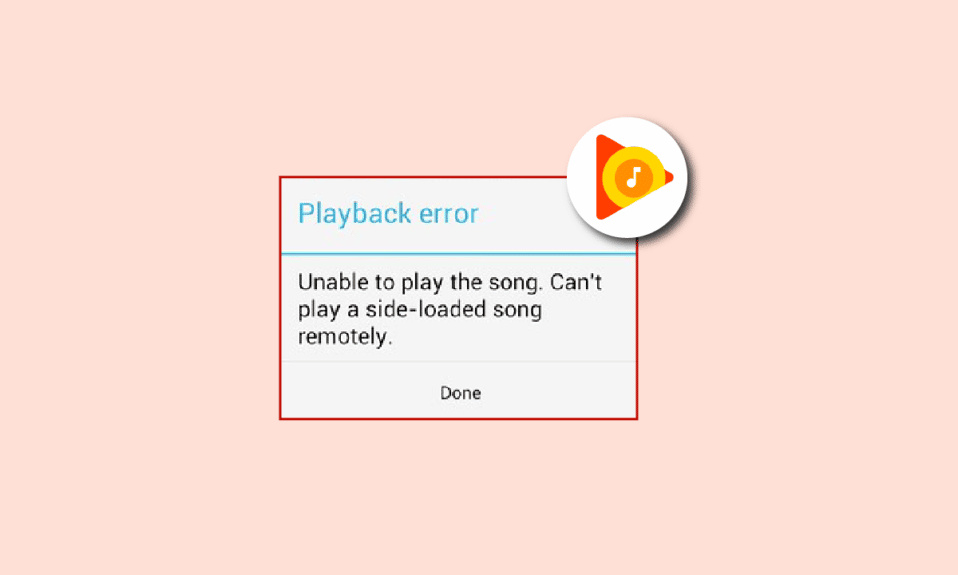
Google Play Music es un servicio de reproducción de música de Google que se utiliza con el propósito de transmitir, descargar, comprar y almacenar música en un dispositivo. La plataforma ofrece más de 50.000 canciones para reproducir de forma gratuita. Un competidor de Spotify, Apple Music y Pandora, permite a los usuarios crear música, listas de reproducción e incluso cargar su propia música en la aplicación. Al ser una aplicación de Google, Google Play Music tiene la ventaja de sincronizar las canciones y listas de reproducción descargadas en la cuenta del usuario en todos los demás dispositivos. Sin embargo, al igual que otras aplicaciones del mismo servicio, Google Play Music también encuentra algunos problemas técnicos. Uno de esos problemas es el error de reproducción de música de Google que muchos usuarios de aplicaciones han tenido la oportunidad de enfrentar. Si usted es alguien que enfrenta el mismo problema, lo tenemos cubierto con una guía perfecta que lo ayudará con múltiples soluciones efectivas para recuperar su aplicación Google Play Music. Entonces, comencemos ahora por conocer el error, qué lo causa y algunos métodos fáciles de realizar.
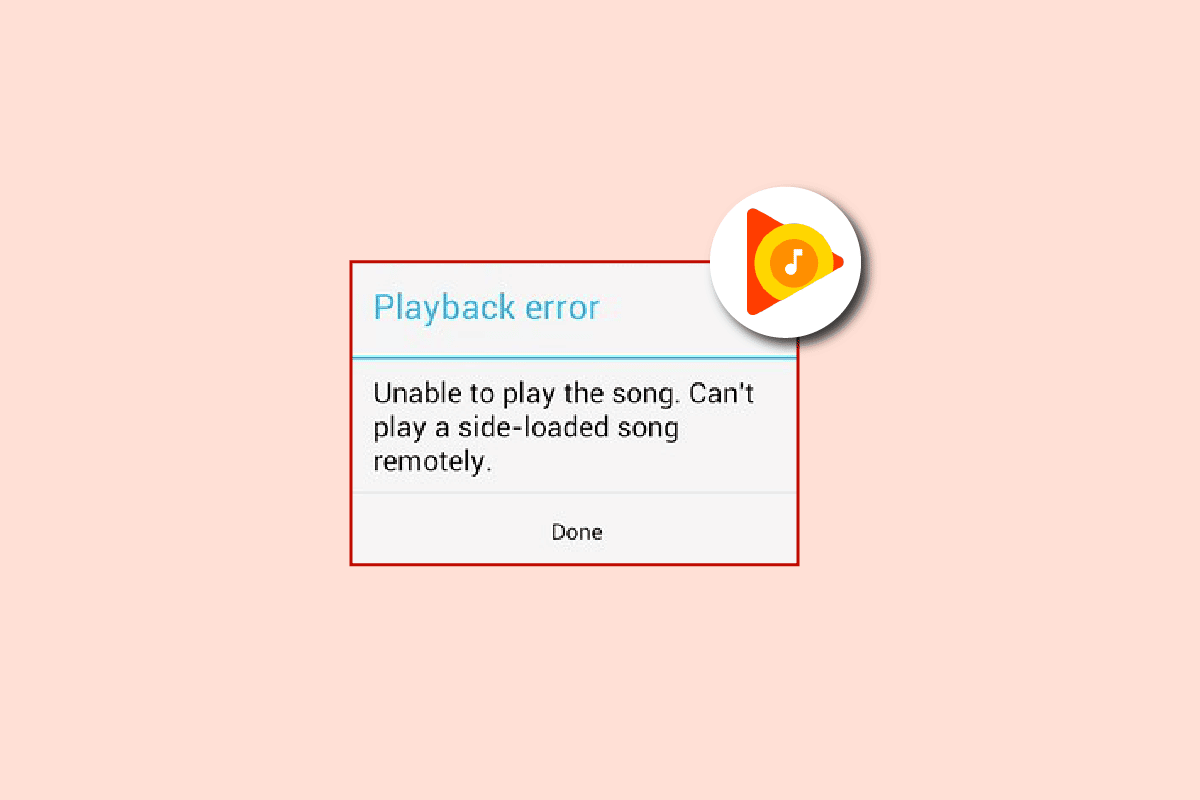
Contenido
- Cómo reparar el error de reproducción de música de Google en Android
- Método 1: Solucionar problemas de conectividad a Internet
- Método 2: verificar el uso de datos
- Método 3: Borrar caché de música de Google Play
- Método 4: cerrar sesión en todos los demás dispositivos
- Método 5: reinstalar Google Play Music
Cómo reparar el error de reproducción de música de Google en Android
Hay un par de razones que pueden estar detrás del error de reproducción de música en su Google Play Music. Echemos un vistazo a algunos de ellos que se enumeran a continuación:
- Problemas de conexión a Internet o dispositivos.
- Alguien más que use su cuenta de Google Play Música, ya que solo se permite una transmisión a la vez por cuenta de Google.
- Se alcanzó el límite de dispositivos en la cuenta de Google Play Music.
- El límite de datos móviles alcanzado también puede ser una de las razones del error de reproducción.
- Datos corruptos y caché de la aplicación.
Nota: la aplicación Google Play Music ya no está disponible. Por lo tanto, es posible que los métodos a continuación ya no funcionen. En su lugar, puedes usar la aplicación YouTube Music .
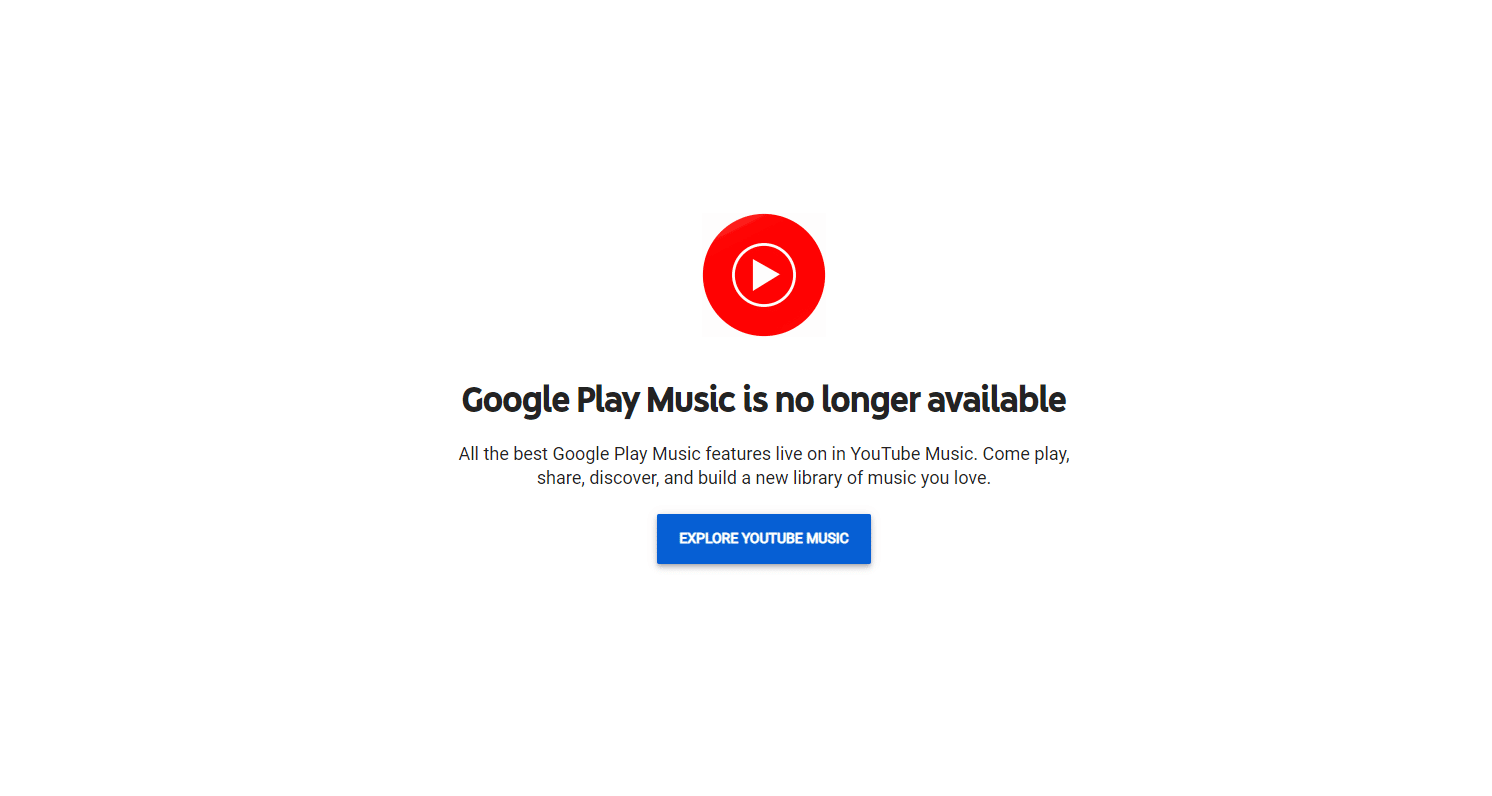
Hay algunas soluciones sencillas que pueden ayudar a resolver los problemas de reproducción. Ahora que conoce bien las causas que suelen provocar problemas de reproducción en Google Play Music, avancemos hacia una serie de métodos para solucionarlo.
Nota : dado que los teléfonos inteligentes no tienen las mismas opciones de configuración y varían de un fabricante a otro, asegúrese de que la configuración sea la correcta antes de cambiar alguna. El teléfono inteligente utilizado en los siguientes pasos es un teléfono Huawei .
Método 1: Solucionar problemas de conectividad a Internet
El primer paso que generalmente ayuda a resolver el error de Google Music Playback en el primer intento es estabilizar la conexión a Internet en el dispositivo en el que está utilizando la aplicación. La conexión a Internet baja o nula es la causa principal de este problema. Por lo tanto, es aconsejable verificar la velocidad de su red, ya que Google Play Music requiere una conexión estable para funcionar correctamente. Puede verificar su velocidad de Internet usando otras aplicaciones en su teléfono. Si todo lo demás funciona bien, intente seguir los pasos que se detallan a continuación:
1. Inicie la aplicación Google Play Music en su dispositivo.
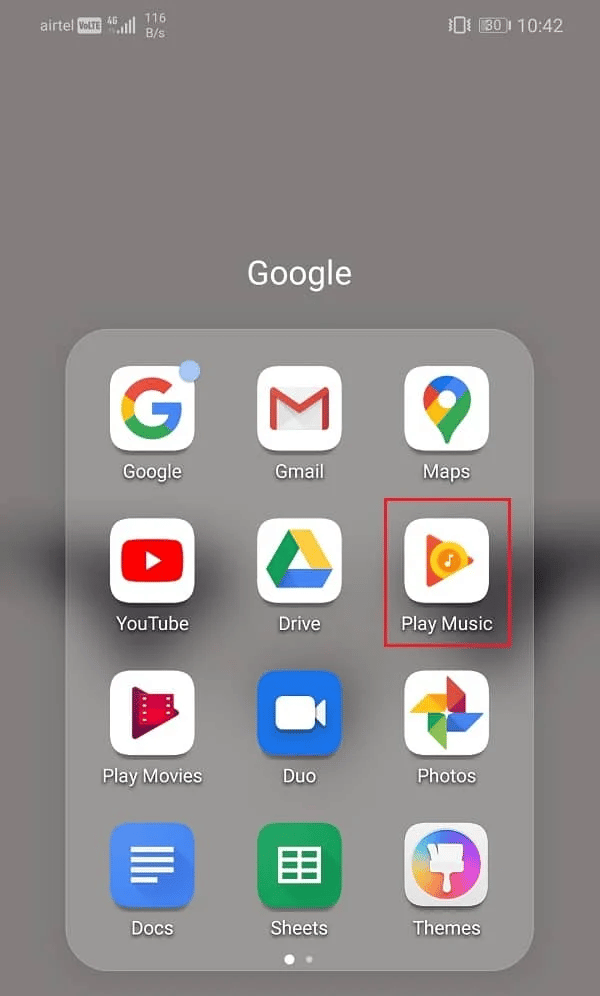
2. Ahora, toca el icono de las tres líneas verticales en la esquina superior izquierda de la pantalla de inicio.
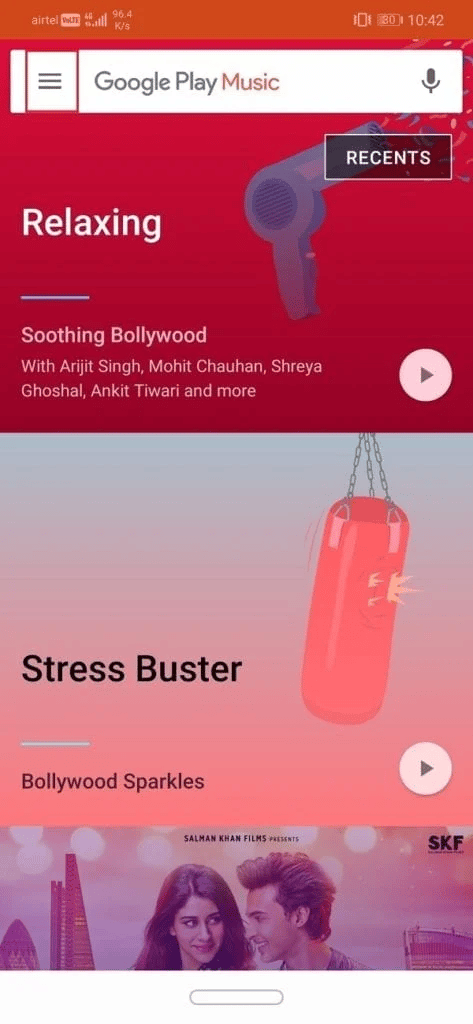
3. A continuación, toque la opción Configuración presente en la parte inferior.
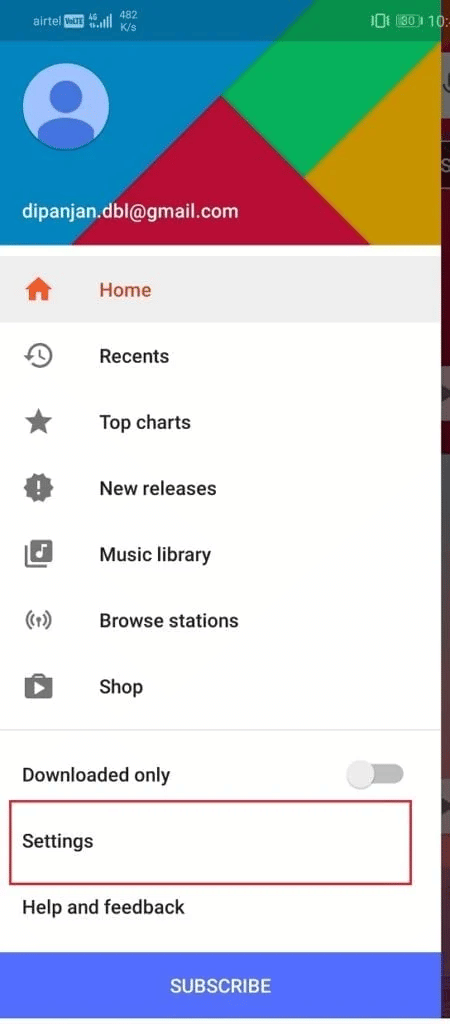
4. Ahora, desplácese hacia abajo hasta la sección Reproducción y establezca la Calidad en la red móvil en Baja .
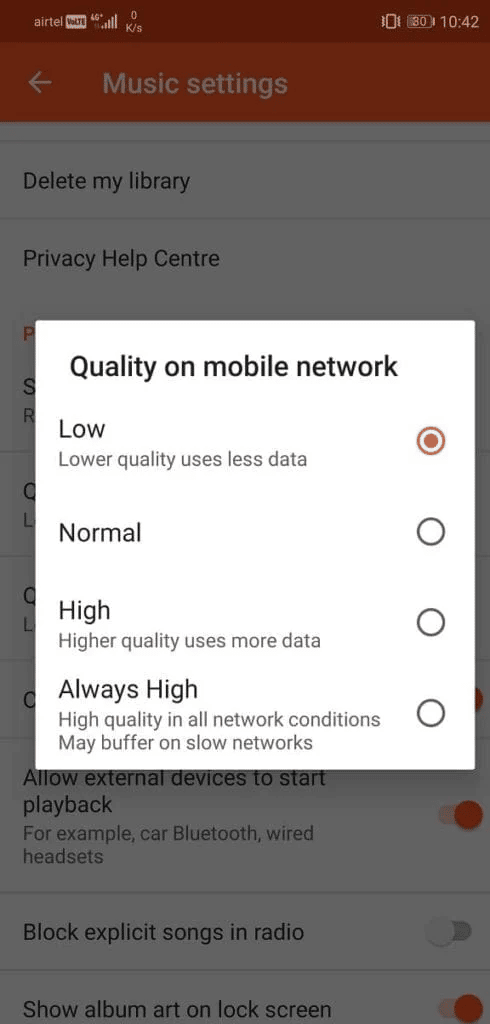
5. Además, establezca la Calidad en la red Wi-Fi en Baja .
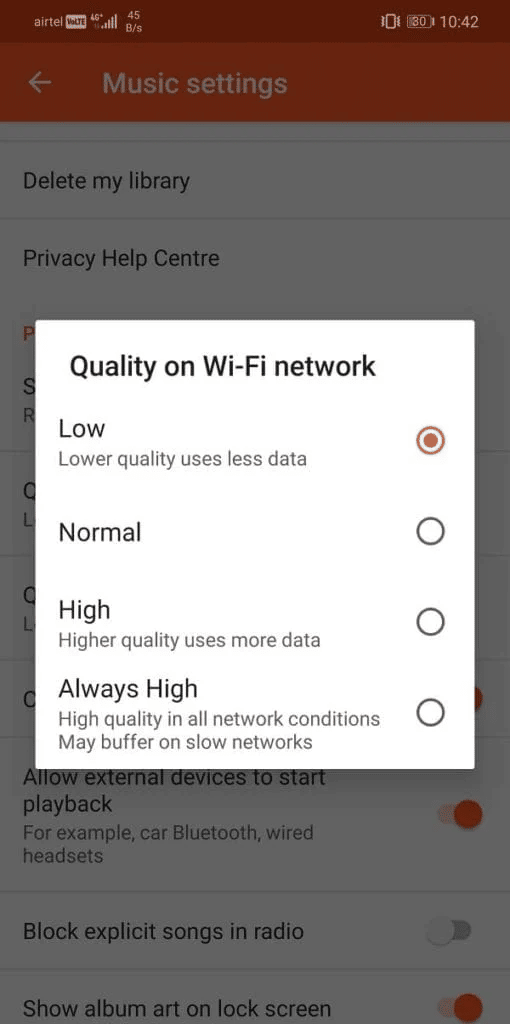
Una vez que se realicen los pasos, inicie la aplicación nuevamente para verificar si el error de reproducción está solucionado. También puede intentar solucionar los problemas de Internet apagando su Wi-Fi o red móvil. Si aún tiene problemas con la conectividad a Internet, puede intentar resolver el problema con la ayuda de nuestra guía Cómo aumentar la velocidad de Internet en su teléfono Android.
Lea también: Arreglar Google Play Music sigue fallando
Método 2: verificar el uso de datos
Si todavía se pregunta cómo corregir el error de reproducción de música, entonces verificar la potencia de la conectividad a Internet no es suficiente. También debe verificar el uso de datos para la aplicación Google Play Music en su dispositivo móvil. Si la aplicación no tiene los permisos necesarios para acceder a los datos a través de Wi-Fi o red móvil, es posible que surjan problemas relacionados con la reproducción. Entonces, lo mejor que puede hacer es revisar el uso de datos y el permiso para la aplicación siguiendo los siguientes pasos:
1. Abra la aplicación Configuración en su teléfono inteligente.
2. A continuación, toque Configuración de aplicaciones .
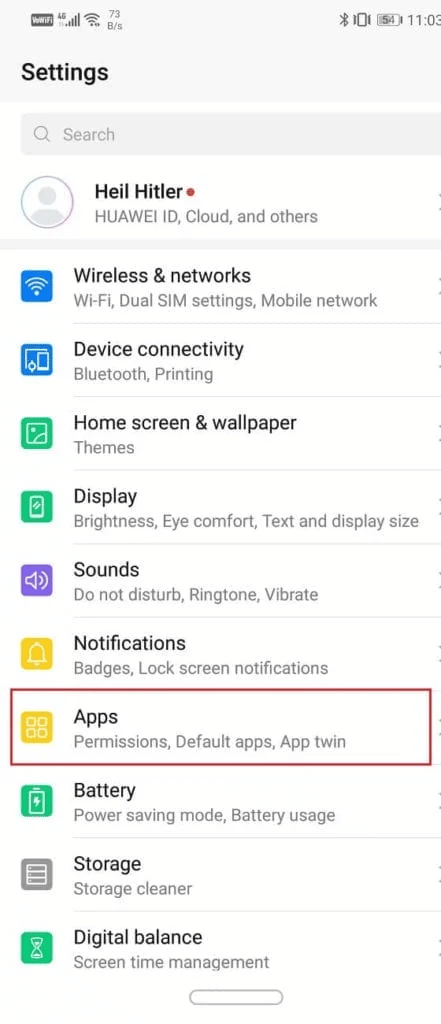
3. Busque la aplicación Google Play Music y tóquela para abrirla.
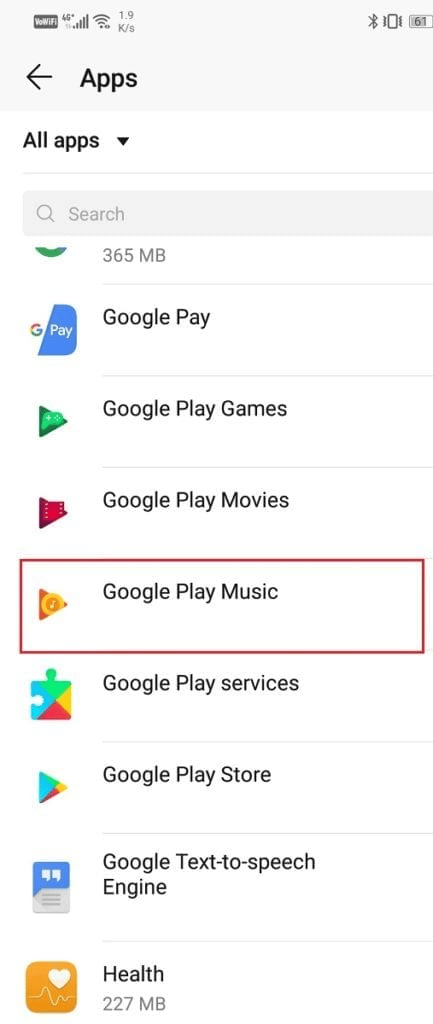
4. Ahora, toca Uso de datos .
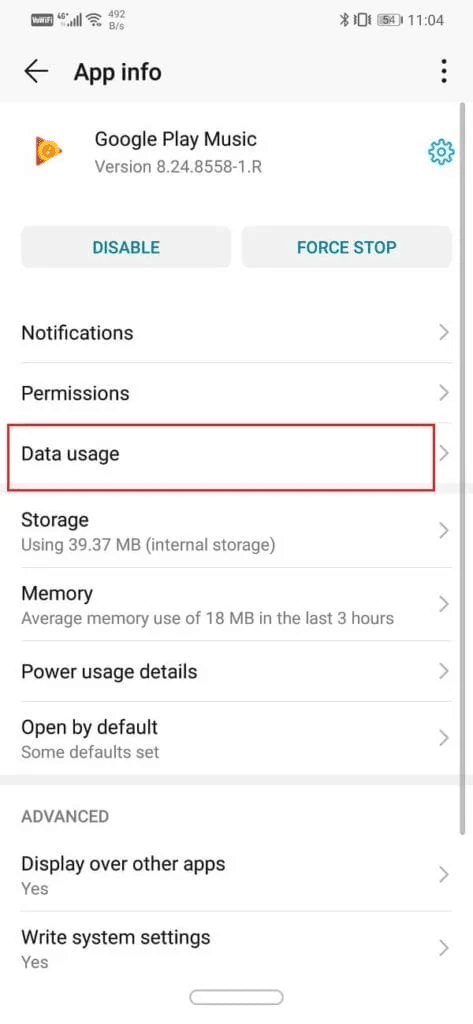
5. En él, asegúrese de que todas las opciones en ACCESO A LA RED estén habilitadas .
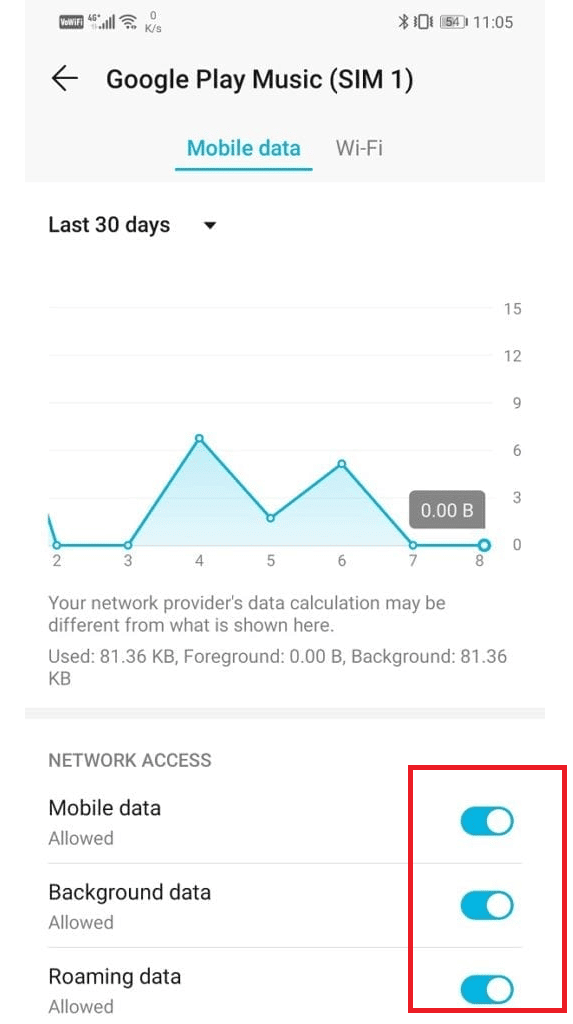
Lea también: Solucionar problemas con Google Play Music
Método 3: Borrar caché de música de Google Play
Google Play Music almacena datos en forma de archivos de caché que almacenan información guardada en la aplicación. Cuando estos archivos de caché se acumulan, pueden corromperse y provocar un error de reproducción de música. Por lo tanto, debe eliminar estos archivos residuales para mantener la aplicación limpia y libre de errores de reproducción. Siga los pasos a continuación para borrar estos archivos de caché y datos de la aplicación.

1. Inicie Configuración en su dispositivo Android.
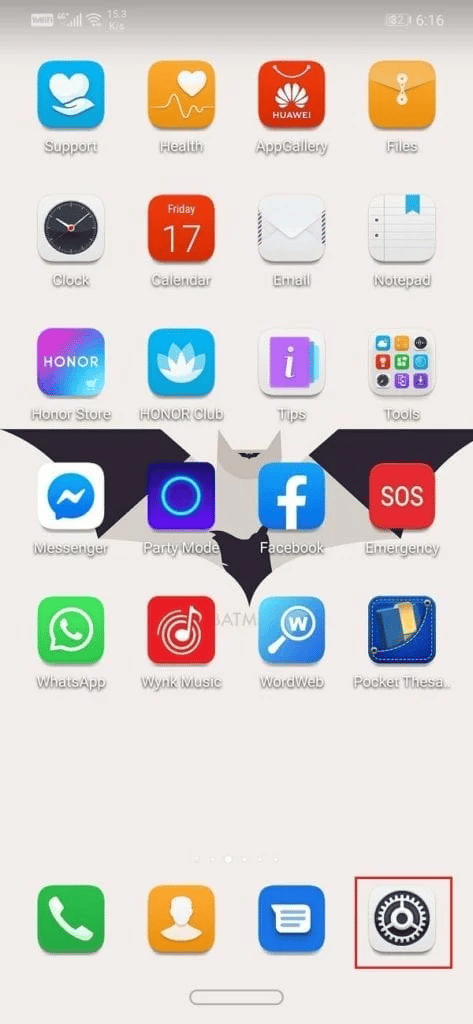
2. Ahora, seleccione Aplicaciones de la lista de opciones disponibles en Configuración .
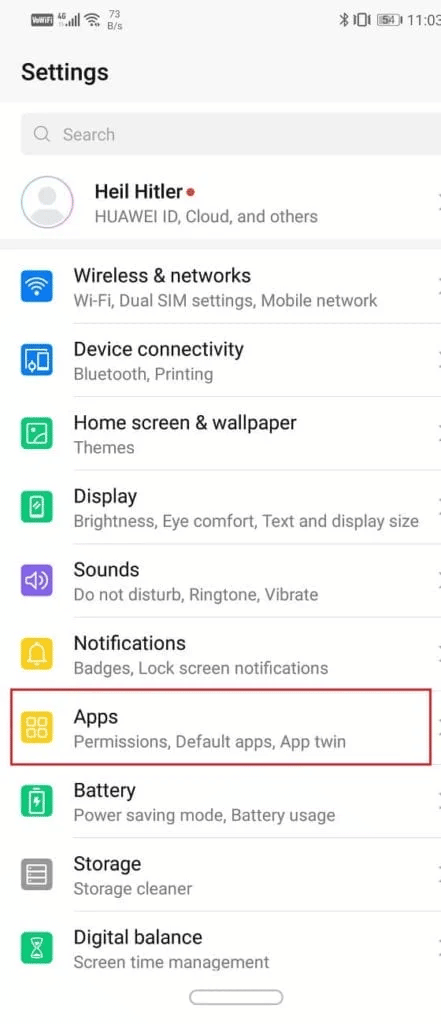
3. A continuación, busque y abra la aplicación Google Play Music .
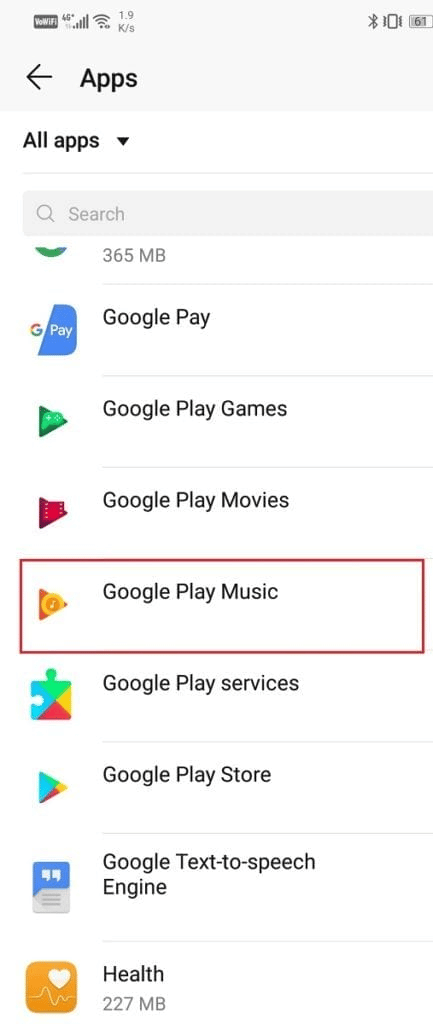
4. Ahora, seleccione Almacenamiento .
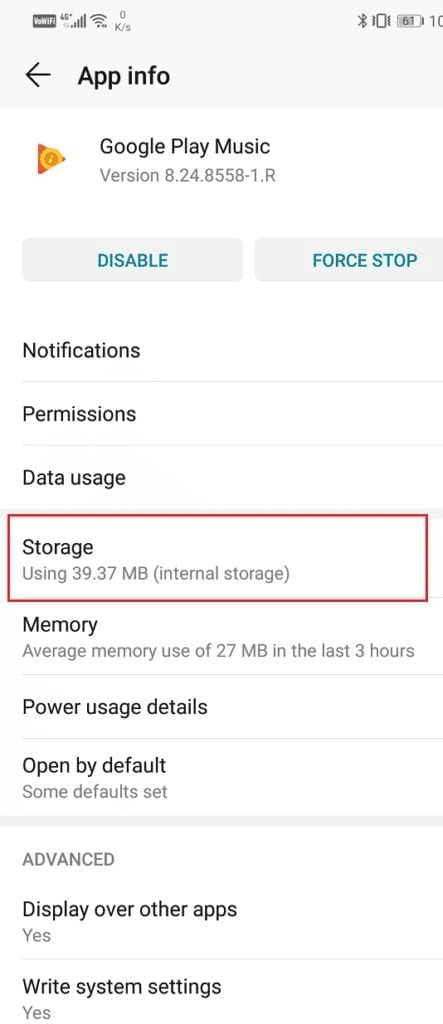
5. A continuación, toque las opciones BORRAR DATOS y BORRAR CACHE para procesar su eliminación.
Una vez que haya completado los pasos, salga de la configuración e inicie Google Play Music nuevamente para verificar si el problema de reproducción ya está solucionado.
Método 4: cerrar sesión en todos los demás dispositivos
El error de reproducción de música de Google se encuentra comúnmente en cuentas en las que más de un dispositivo intenta acceder a la aplicación. Según las normas de la aplicación, solo un dispositivo puede transmitir música en Google Music Play, si más de un dispositivo intenta usar la aplicación, puede aparecer un error de reproducción. Por lo tanto, debe cerrar sesión en todos los demás dispositivos en los que haya iniciado sesión en su cuenta de Google para deshacerse de este problema. Estos son los pasos para hacerlo.
1. En primer lugar, vaya al panel de control de su cuenta de Google .
2. Abra el menú Seguridad .
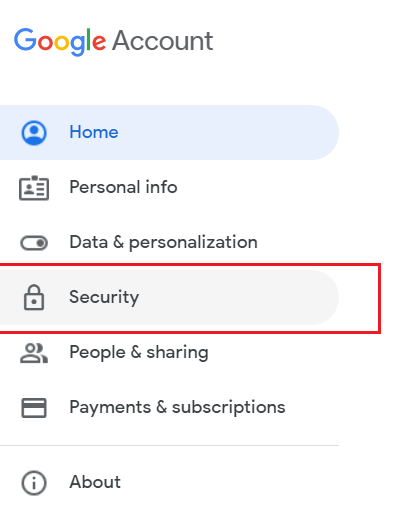
3. En la sección Tus dispositivos , selecciona la opción Administrar dispositivos .
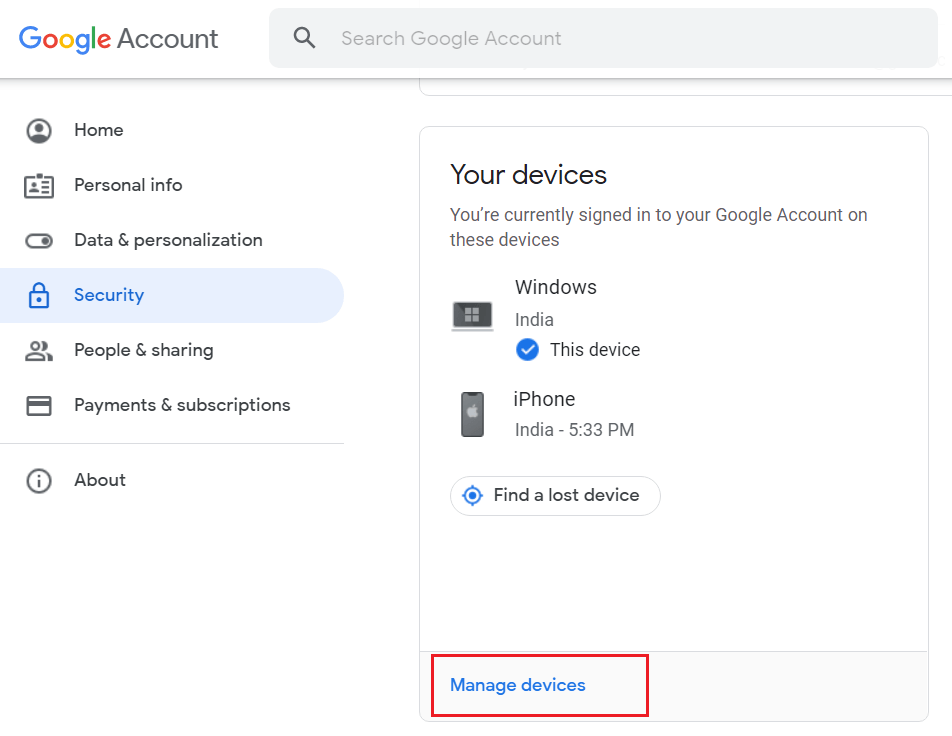
Aparecerá una lista que muestra todos sus dispositivos conectados a la cuenta de Google.
4. Ahora, seleccione el ícono de tres puntos en el extremo superior derecho del dispositivo que desea eliminar de su cuenta de Google.
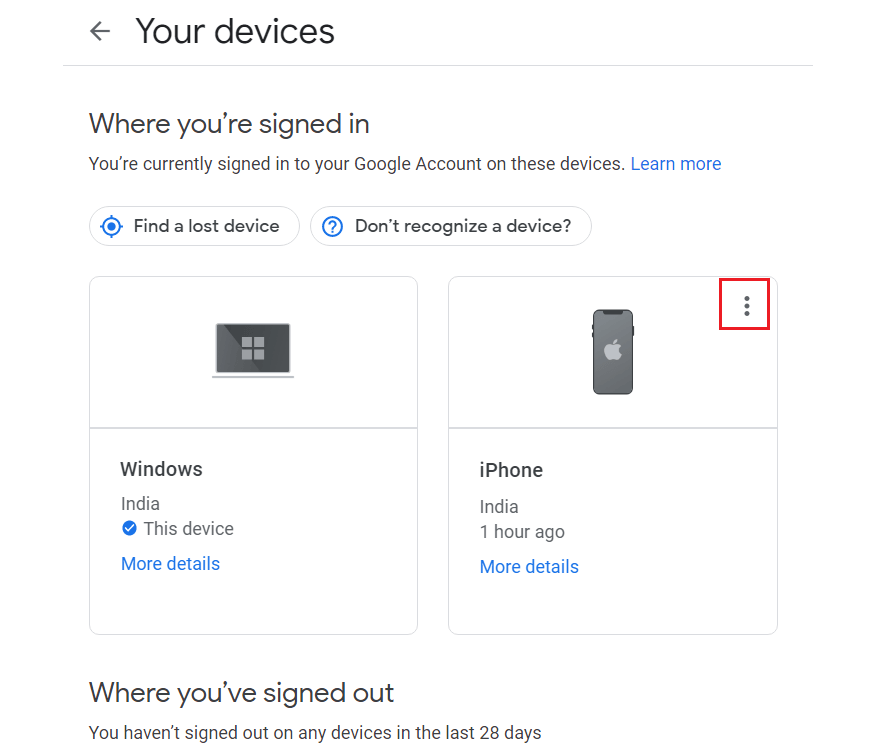
5. Seleccione la opción Cerrar sesión para cerrar sesión en el dispositivo en particular.
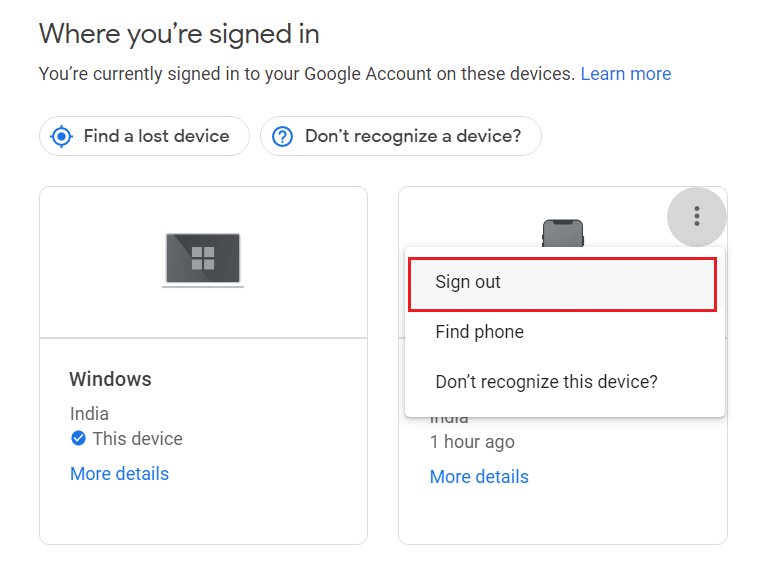
Lea también: Arreglar la autenticación de Google Play es un error requerido en Android
Método 5: reinstalar Google Play Music
La última solución posible para resolver el error de reproducción de música es reinstalar Google Play Music en su dispositivo Android. Una nueva instalación de la aplicación ayuda a eliminar todos los fallos y problemas que pueden estar detrás del error de reproducción. Entonces, desinstale la aplicación de su teléfono móvil y vuelva a instalarla desde Play Store. Pruebe los siguientes pasos para el proceso de reinstalación:
1. Abra Google Play Store en su teléfono inteligente.
2. Toca el ícono de Perfil .
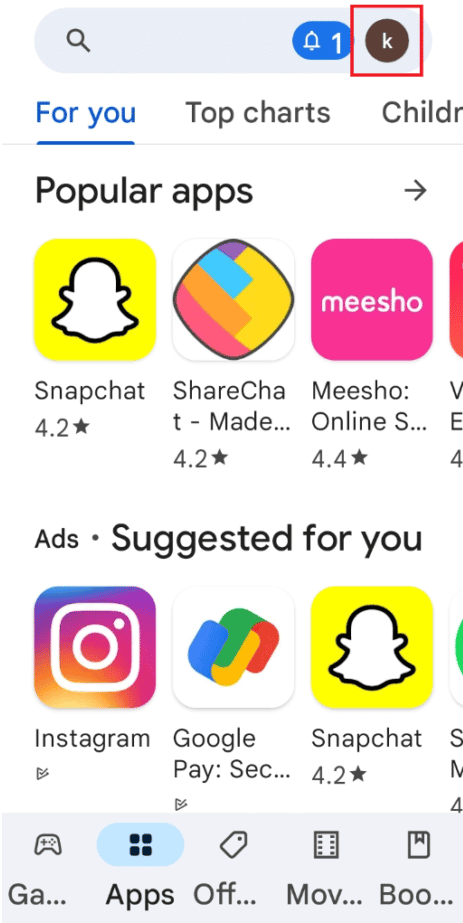
3. Luego, seleccione Administrar aplicaciones y dispositivos .
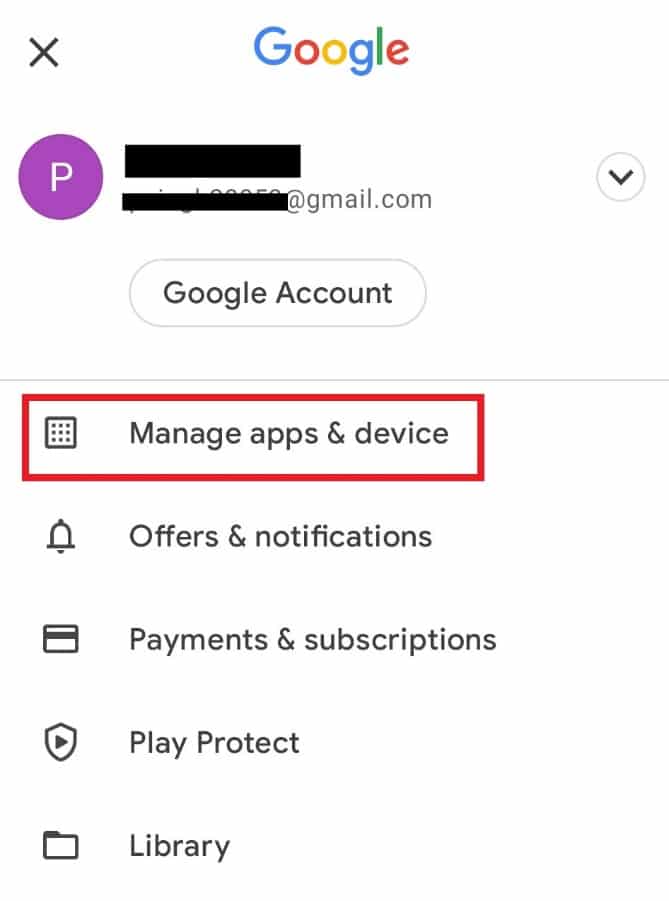
4. Vaya a la pestaña Administrar , marque la aplicación Google Play Music y toque el icono de la papelera en la parte superior.
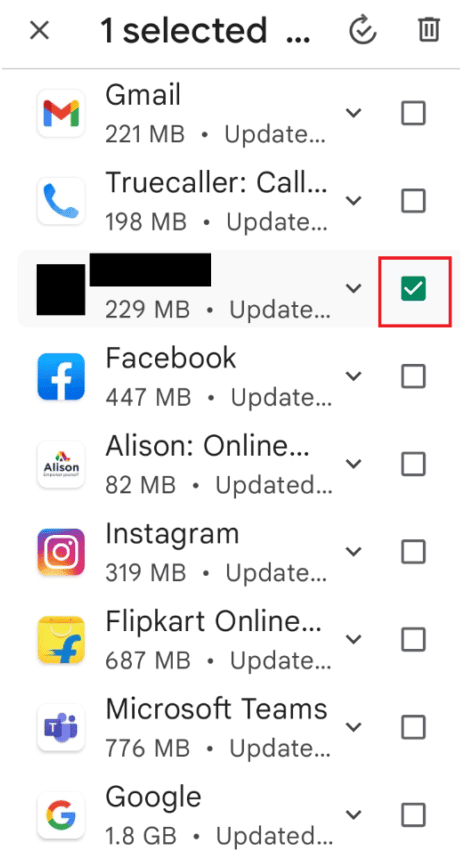
5. Toque el botón Desinstalar y espere hasta que se desinstale la aplicación.
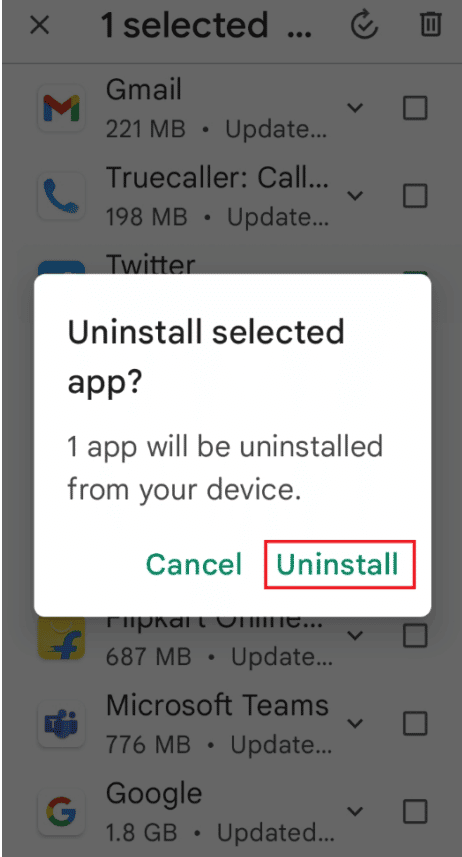
6. Luego, busque la aplicación Google Play Music .
7. Aquí, toque la opción Instalar para reinstalar la aplicación.
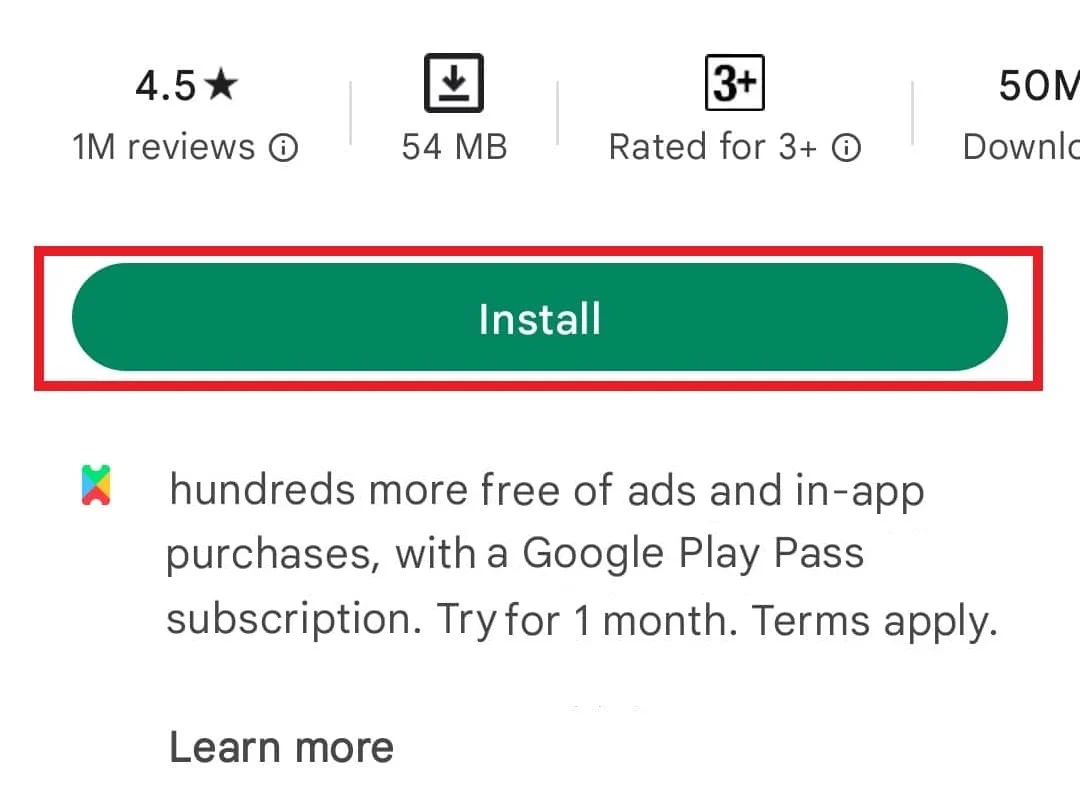
Lea también: Corrija el error de Google Play Store al buscar actualizaciones
Preguntas frecuentes (FAQ)
Q1. ¿Cómo puedo solucionar el error de reproducción en mi móvil?
Respuesta En caso de un error de reproducción, puede intentar conectar Internet a su dispositivo nuevamente o reinstalar la aplicación para solucionar el problema.
Q2. ¿Por qué Google Play Music muestra un error?
Respuesta Los errores de Google Play Música suelen estar relacionados con la memoria caché de la aplicación , problemas con los datos almacenados o problemas con la cuenta de Google .
Q3. ¿Qué sucede al borrar datos de Google Play Music?
Respuesta Si borra los datos de la aplicación Google Play Music, se eliminará toda la información almacenada o los datos descargados.
Q4. ¿Cuál es el mejor reemplazo para Google Play Music?
Respuesta Las mejores alternativas para Google Play Music son Spotify , Amazon Music , YouTube o Apple Music .
P5. ¿Qué hará borrar el caché de Google Play Music?
Respuesta Borrar la memoria caché de Google Play Music ayuda a eliminar los datos temporales y a resolver pequeños problemas técnicos que pueden causar errores de reproducción.
Recomendado:
- Arreglar el controlador NVIDIA no compatible con esta versión de Windows
- Arreglar Discord un error de red desconocido en Android
- Arreglar Google Photos que no puede guardar los cambios
- Fix no puede establecer una conexión segura con Google Play Music
Esperamos que este documento pueda guiarlo sobre las mejores formas posibles de corregir el error de reproducción de Google Music . Háganos saber sobre el método que más le ayudó. Si tiene alguna sugerencia o consulta, no dude en dejarla en la sección de comentarios a continuación.
